Пакет Adobe Acrobat
Об экранном отображении
Обратите внимание на строку состояния внизу окна документа и на панель инструментов
Zoom (Масштаб) вверху этого окна. Заметьте, что размер документов в строке состояния представлен в дюймах (7,5 х 8,4).


Размер страницы, который приводится в строке состояния, показывает не печатный размер страницы, а характеристики отображения страницы на экране. Когда программа Acrobat задает отображение страницы, она устанавливает для страницы разрешение 72 ppi (pixels-per-inch - пикселов на дюйм). Например, если печатный размер вашей страницы составляет 2x2 дюйма, то программа Acrobat интерпретирует эту страницу так, как будто она имеет 144 пиксела в ширину и 144 пиксела в высоту (72 х 2 = 144). При масштабе отображения 100% каждый пиксел на странице представляется 1 (одним) пикселом на экране вашего монитора.
Фактический размер, с которым страница показана на экране, зависит от размера вашего экрана и настроек его разрешения. Например, когда вы увеличиваете разрешение своего экрана, вы увеличиваете число экранных пикселов внутри одной и той же области монитора. Это приводит к более мелким экранным пикселам и меньшему размеру страницы, поскольку число пикселов на странице остается неизменным. На приведенной ниже иллюстрации показано, как изменяется изображение одной и той же страницы на различных экранах при масштабе отображения 100%.
Размеры пикселов и разрешение мониторов
Независимо от печатного размера изображения, размер этого изображения на экране определяется размерами изображения в пикселах, а также размерами и настройками монитора. Крупный монитор, установленный на разрешение 640 х 480 пикселов, показывает более крупные пикселы, чем малый монитор с теми же настройками. В большинстве случаев компьютерный монитор PC со стандартными настройками отображает 96 пикселов на дюйм, а монитор компьютера Macintosh при стандартных настройках отображает примерно 72 пиксела на дюйм.
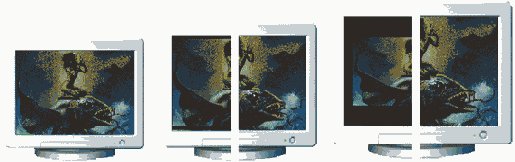
Монитор 13 дюймов, Монитор 15 дюймов, Монитор 20 дюймов,
разрешение 640x480 разрешение 640x480 разрешение 1024 х 768
и 832x624 и 640x480